Die Bedeutung der Symbole in der Statusleiste der Samsung A-Serie Smartphones
Die oberen Leiste eines Samsung A-Serie Smartphones ist mit verschiedenen Symbolen ausgestattet, die wichtige Informationen über den Status Ihres Gerätes liefern. In diesem Artikel klären wir die häufigsten Symbole in der Statusleiste und deren Bedeutung für den Nutzer.

Einführung in die Symbole der Statusleiste
Die Statusleiste eines Samsung A-Serie Smartphones bietet eine Vielzahl von Symbolen, die als Schnellreferenz für den Nutzer dienen. Von der Signalstärke bis zur Benachrichtigungen können diese Symbole oft verwirrend sein. Hier sind einige der häufigsten Symbole und was sie bedeuten.
1. Netzwerk- und Signalstärke-Symbole
Das erste Symbol, das Ihnen ins Auge fällt, ist das Netzwerk-Symbol, das die Signalstärke anzeigt. Auf Samsung A-Serie Geräten sehen Sie beispielsweise Balken, die die Qualität Ihres Mobilfunksignals darstellen. Je mehr Balken angezeigt werden, desto besser ist die Verbindung. Ein durchgestrichenes Mobilfunknetz-Symbol weist darauf hin, dass kein Netzwerk verfügbar ist.
2. WLAN-Symbol
Ein weiteres wichtiges Symbol ist das WLAN-Symbol. Sobald Sie mit einem WLAN-Netzwerk verbunden sind, erscheint ein Wellen-Symbol. Wenn das WLAN-Signal schwach ist, wird zusätzlich eine kleine Ausrufezeichen angezeigt. Dies ist ein Zeichen dafür, dass die Internetverbindung instabil ist.
3. Bluetooth-Symbol
Das Bluetooth-Symbol zeigt an, ob Bluetooth aktiviert ist und ob eine Verbindung zu einem Gerät besteht. Ein aktives Bluetooth-Symbol sieht aus wie eine stilisierte Buchstabe „B“. Wenn es ausgegraut ist, bedeutet dies, dass Bluetooth deaktiviert ist oder keine Verbindung besteht.
4. Akkustatus-Symbole
Das Akkusymbol informiert Sie über den aktuellen Ladezustand des Gerätes. Ein komplett gefülltes Symbol bedeutet, dass das Gerät vollständig aufgeladen ist. Ein blitzendes Akkusymbol weist darauf hin, dass das Gerät gerade geladen wird. Wenn die Akkustandsanzeige rot ist, sollten Sie Ihr Gerät bald laden.
5. Benachrichtigungssymbole
Die Statusleiste zeigt auch eine Vielzahl von Benachrichtigungssymbole an. Wenn Sie eine neue Nachricht oder einen Anruf verpassen, sehen Sie entsprechende Symbole. Zum Beispiel zeigt ein Briefumschlag (oder Chat-Symbol), dass eine neue Nachricht eingegangen ist. Für Verpasste Anrufe gibt es ein Telefon-Symbol mit einem roten Punkt.
6. Nicht stören-Modus-Symbol
Das Symbol für den Nicht-stören-Modus sieht aus wie ein Kreis mit einem Strich in der Mitte. Wenn dieser Modus aktiviert ist, erhalten Sie keine Benachrichtigungen. Es ist eine praktische Funktion, die es Ihnen ermöglicht, Ablenkungen zu minimieren, während Sie sich auf wichtige Aufgaben konzentrieren.
7. Ortungsdienst-Symbol
Das Standort-Symbol sieht aus wie ein Geopunkt und zeigt an, dass eine App auf Ihre Standortdaten zugreift. Wenn Sie sich Sorgen um Ihre Privatsphäre machen, sollten Sie regelmäßig überprüfen, welche Apps Zugang zu Ihrem Standort haben.
8. Dual-SIM-Symbole
Falls Ihr Samsung A-Serie Smartphone über Dual-SIM-Funktionen verfügt, sehen Sie zwei Netzwerksymbolen, jeweils für jede SIM-Karte. Dies gibt Ihnen einen schnellen Überblick darüber, welche SIM-Karte aktuell aktiv ist und wie stark die Verbindung ist. Dies ist besonders nützlich, wenn Sie beispielsweise zwischen Arbeits- und Privatleben wechseln.
9. Software-Updates-Symbol
Ein weiteres wichtiges Symbol ist das Software-Update-Symbol. Wenn Ihr Gerät ein neues Update benötigt, wird ein entsprechendes Symbol angezeigt, um Sie zur Aktualisierung zu ermutigen. Es wird nach einer Aktualisierung grau, sodass Sie wissen, dass Ihr Gerät auf dem neuesten Stand ist.
10. Zusammenfassung
Die Statusleiste Ihrer Samsung A-Serie gibt Ihnen wichtige Informationen auf einen Blick. Es ist wichtig, sich der verschiedenen Symbole bewusst zu sein und deren Bedeutung zu verstehen, um das Beste aus Ihrem Smartphone herauszuholen. Mit diesem Verständnis können Sie fundierte Entscheidungen treffen, die Ihr Nutzungserlebnis verbessern.
Zusätzliche Tipps und Tricks
Um Ihre Erfahrung mit der Samsung A-Serie zu optimieren, sollten Sie die Software regelmäßig aktualisieren, auf Warnsymbole achten und auch die Benachrichtigungen im Blick behalten. Ein besseres Verständnis dieser Symbole ermöglicht es Ihnen, Ihr Smartphone effizienter zu nutzen.
Neue Beiträge
Datenübertragung zwischen Handys: Umfassender Leitfaden
Technologie
Drohnen mit Wärmebildkamera Testsieger: Vergleich und Kaufberatung
Wärmebildtechnik

Drohnenflüge über Wohngebiete: Wann ermittelt die Polizei?
Rechtliche Aspekte

DJI Mini 3 Pro Wärmebildkamera Nachrüsten: So Geht's!
Technologie

Wie du bei ing diba dein neues Gerät sicher einrichtest
Technologie

Temu Bestellung Verfolgen und Probleme Lösen: Ein Leitfaden für reibungslose Online-Einkäufe
E-Commerce
Kampfdrohnen: Die tödliche Evolution der Kriegsführung
Technologische Entwicklungen

Temu Kundenservice Kontakt Deutsch: Alles, was Sie wissen müssen
E-Commerce

Drohnen im Flugzeug: Alles, was Sie über den Transport und die Richtlinien wissen müssen
Betriebsanleitungen

Anleitung zur Facebook-Anmeldung: Unkomplizierter Zugriff auf Ihr Konto
Technologie
Beliebte Beiträge

Temu Kundenservice Kontakt Deutsch: Alles, was Sie wissen müssen
E-Commerce

DJI Mini 2 registrieren: Einfache Schritt-für-Schritt Anleitung
Hobby und Freizeit
Qinux Drone K8 Test: Was die Drohne wirklich kann
Technologie
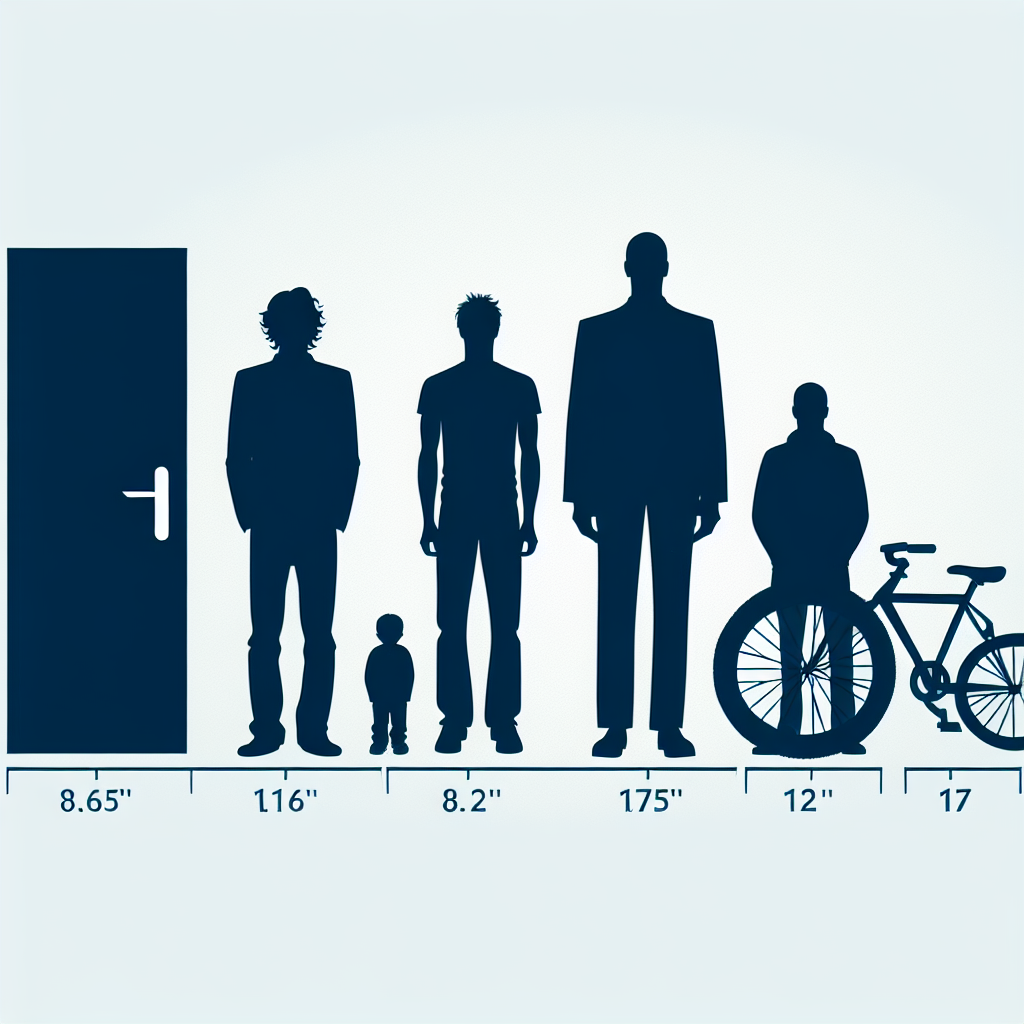
DJI Mini 2 Wärmebildkamera nachrüsten: So gelingt es!
Drohnen
Die ultimative Drohnen-Erfahrung in Berlin: Eine luftige Perspektive auf die Hauptstadt
Technologie
Samsung Smart View: Verbinden Sie Ihr Handy und Ihren Fernseher nahtlos
Technologie
Die ultimative Anleitung: Screenshots auf dem Samsung Galaxy A54 erstellen
Technologie

DJI Mavic Air 2 Wärmebildkamera nachrüsten: So funktioniert's
Drohnen
Drohnenflugkarte: Wo darfst du in Deutschland legal fliegen?
Risikomanagement

Temu Kostenlose Drohne: Alles, was Sie wissen müssen
Technologie